Codice Errore Realtek 0001 - 5 Modi per Risolvere il Guasto del Driver
6 min. read
Published on
Key notes
- Il codice di errore 0001 di installazione del driver audio Realtek potrebbe verificarsi a causa di un problema con il dispositivo audio Realtek su Windows, driver Realtek vecchi o corrotti e non solo.
- L’aggiornamento del sistema operativo è un’alternativa semplice da provare come soluzione rapida.
- L’errore Realtek 0001 è più evidente sui laptop HP e Compaq.

Installare il driver audio Realtek sul tuo PC a volte può essere impossibile perché ti imbatti nel codice di errore 0001 del driver audio Realtek.
Il messaggio di errore completo recita: Installa Realtek Audio Driver Failure !! [Codice errore: -0001]. Nessun driver supportato in questo pacchetto driver.
Continua a leggere per scoprire come risolverlo sul tuo PC Windows 10 o Windows 11.
Cosa significa l’errore Realtek Audio 0001?
Il codice di errore 0001 di errore del driver audio Realtek indica che nessun driver è supportato nel pacchetto di driver che si desidera installare. Quindi, impedendo agli utenti di installare il driver.
Tuttavia, è necessario installare il driver audio ad alta definizione Realtek sul PC per utilizzare le sue funzionalità.
Quindi, ti guideremo attraverso alcune correzioni per l’errore Realtek 0001 e ti aiuteremo a installare il tuo driver.
Cosa causa il codice di errore 0001 in Realtek?
Sebbene diversi fattori possano causare l’installazione del codice di errore 0001 di errore del driver audio Realtek, il motivo principale per cui lo ricevi è la mancanza di supporto del driver per l’installazione.
Altre possibili cause sono:
- Sistema operativo obsoleto: un sistema operativo obsoleto è pieno di bug e problemi che potrebbero impedire l’installazione dei driver audio Realtek.
- Driver Realtek vecchi o corrotti: se i driver Realtek presenti sul tuo PC sono corrotti, la loro sovrascrittura potrebbe causare incompatibilità con la nuova installazione.
- Problemi con il gestore audio Realtek: il gestore audio aiuta a gestire le impostazioni dei driver audio Realtek. Se riscontra un problema, può causare il codice di errore Realtek 0001.
Come posso risolvere il codice di errore 0001 di installazione del driver audio Realtek?
La correzione del codice di errore Realtek 0001 potrebbe richiedere una risoluzione dei problemi avanzata. Pertanto, prima di procedere, controllare le seguenti istruzioni:
- Assicurati di avere una connessione Internet stabile e veloce.
- Chiudi le app antivirus e attiva Windows Defender per l’installazione. Se Windows Defender è disattivato, utilizza questa guida per risolverlo.
- Controlla se il tuo PC riproduce l’audio.
- Riavvia il computer per correggere gli errori di avvio che potrebbero influire sul sistema e verificare se l’errore è stato corretto.
1. Aggiorna Windows
- Fai clic sul pulsante Start e selezionare Impostazioni dalle opzioni.
- Fai clic su Windows Update, quindi seleziona Controlla aggiornamenti (Windows cercherà e scaricherà automaticamente gli aggiornamenti se disponibili per il tuo PC).
L’aggiornamento del sistema operativo risolverà i bug che potrebbero causare il codice di errore 0001. Ti consigliamo di leggere cosa fare se l’aggiornamento di Windows non funziona sul tuo dispositivo.
2. Aggiungi hardware legacy
- Fai clic con il pulsante destro del mouse sul pulsante Start, quindi selezionare Gestione dispositivi.
- Espandi gli ingressi e le uscite audio per verificare se manca il dispositivo audio Realtek (se il dispositivo audio non è disponibile, continua con i passaggi seguenti).
- Fai clic su Azione nella barra in alto, seleziona l’opzione Aggiungi hardware legacy e fai clic su OK.
- Nella finestra Aggiungi hardware, seleziona il pulsante Installa l’hardware selezionato manualmente da un elenco (Avanzate), quindi fai clic su Avanti.
- Fai clic sulle opzioni Controller audio, video e giochi e fare clic su Avanti.
- Seleziona Realtek dalla scheda Produttore a sinistra e seleziona la versione più recente dalla scheda Modello a destra.
- Fai clic su Avanti per continuare il processo. (Seguire le istruzioni visualizzate sullo schermo per completare l’installazione dell’hardware)
Puoi consultare la nostra guida su come riparare Realtek HD Audio Manager mancante sul tuo dispositivo.
3. Disinstalla e reinstalla il dispositivo audio Realtek
- Fai clic con il pulsante destro del mouse sul pulsante Start, quindi seleziona Gestione dispositivi.
- Passa a Controller audio, video e giochi in Gestione dispositivi, quindi espanderlo.
- Fai clic con il tasto destro su Realtek Audio e seleziona Disinstalla dispositivo dal menu a discesa.
- Seleziona la casella Elimina il software del driver per questo dispositivo e fai clic su Disinstalla.
- Reinstalla il software del driver.
Riavvia il computer al termine dell’installazione, quindi prova a installare nuovamente il driver per verificare se l’errore persiste.
4. Aggiorna il driver audio
- Fai clic con il pulsante destro del mouse sul pulsante Start e selezionare Gestione dispositivi.
- Espandi il controller audio, video e audio, seleziona l’ audio Realtek e fai clic con il pulsante destro del mouse su di esso.
- Seleziona Aggiorna driver dalle opzioni.
- Quindi seleziona Cerca automaticamente i driver.
Se sono presenti aggiornamenti, la procedura guidata di installazione li installerà automaticamente. Riavvia il computer al termine dell’installazione e Realtek Audio Driver potrà installare Windows 11.
Gli utenti lamentano di avere alcuni problemi audio sui propri computer dopo gli aggiornamenti dei driver audio. Abbiamo una guida dettagliata sull’assenza di audio dopo l’aggiornamento del driver Realtek sul tuo PC.
In alternativa, ti consigliamo di utilizzare Outbyte Driver Updater per scaricare automaticamente tutti i driver più recenti sul tuo dispositivo con un solo clic. Ciò consente di risparmiare lo sforzo manuale di scaricare i singoli driver uno alla volta.

Outbyte Driver Updater
Scegli i driver giusti per il tuo dispositivo e mantienili sempre aggiornati con questo strumento.5. Disabilita i driver in conflitto sul tuo sistema
- Fai clic con il pulsante destro del mouse sul pulsante Start e selezionare Gestione dispositivi.
- Espandi l’opzione Dispositivi di sistema in Gestione dispositivi.
- Fai clic con il pulsante destro del mouse sul driver Microsoft UAA Bus Driver for High Definition Audio, quindi selezionare Disabilita dal menu a discesa.
- Fai clic su Start, digita Pannello di controllo nella casella di ricerca e premi Invio.
- Seleziona il Pannello di controllo dai risultati della ricerca e vai alla scheda Disinstalla un programma.
- Seleziona Programmi e funzionalità, quindi trova la voce del driver audio Realtek HD e fai clic con il pulsante destro del mouse su di essa.
- Fai clic su Disinstalla dal menu a discesa.
- Torna a Gestione dispositivi e disinstalla il driver Microsoft UAA Bus Driver per audio ad alta definizione.
Ti consigliamo di riavviare il computer per consentire la sincronizzazione fluida delle modifiche. Quindi, prova a installare il driver audio Realtek e controlla se il codice di errore 0001 persiste.
Ci auguriamo che tu sia riuscito a correggere l’errore 0001 di installazione del driver audio Realtek sul tuo PC Windows 11 o Windows 10.
Potresti essere interessato a scaricare Realtek HD Audio Manager per Windows 11 per vivere un’esperienza migliore.
Si prega di lasciare commenti e suggerimenti nella sezione commenti qui sotto. Gradiremmo una tua risposta.

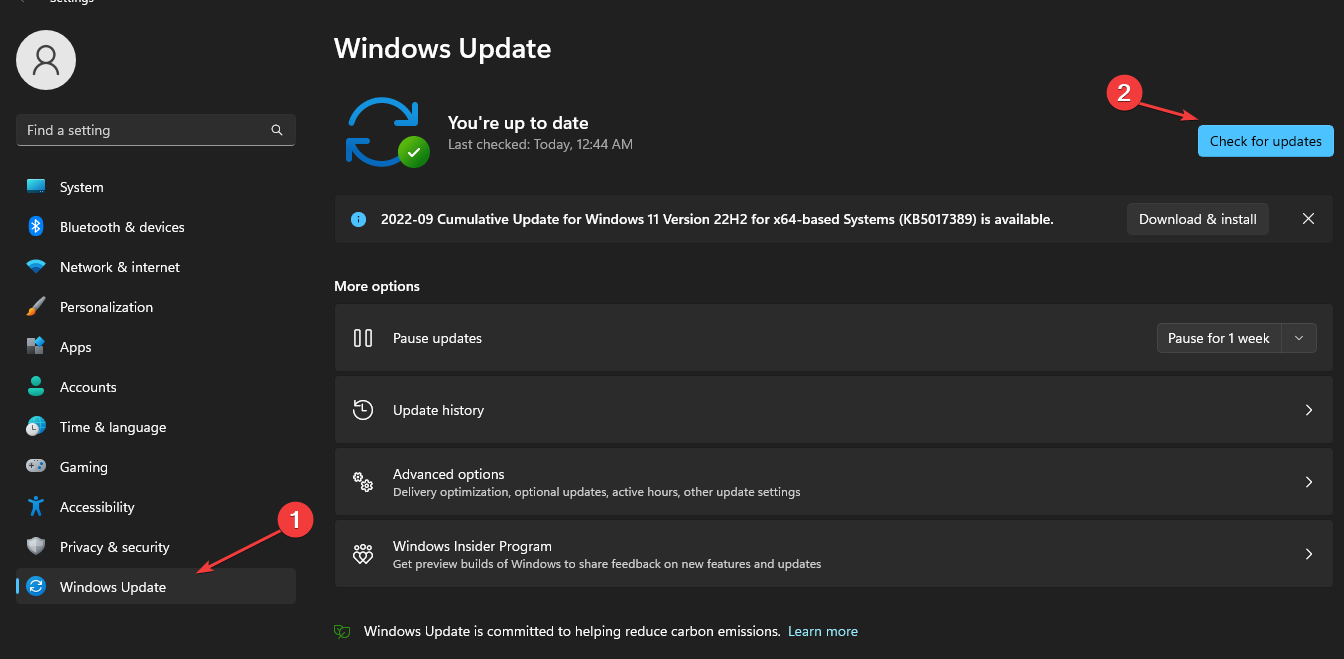
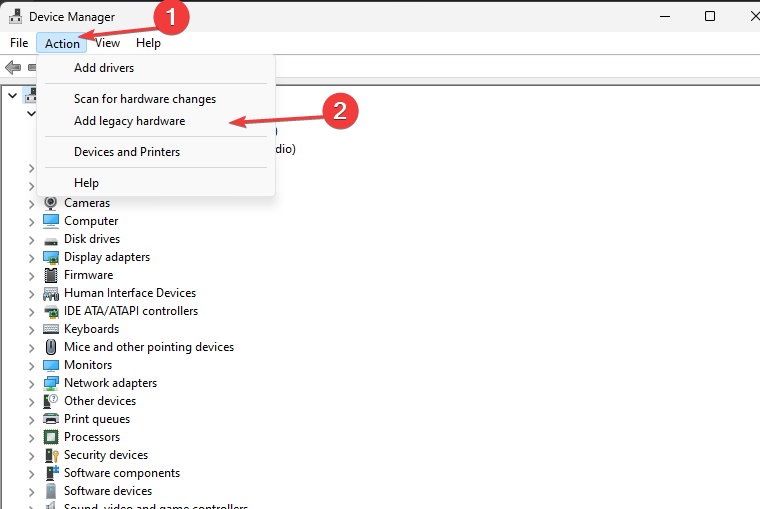
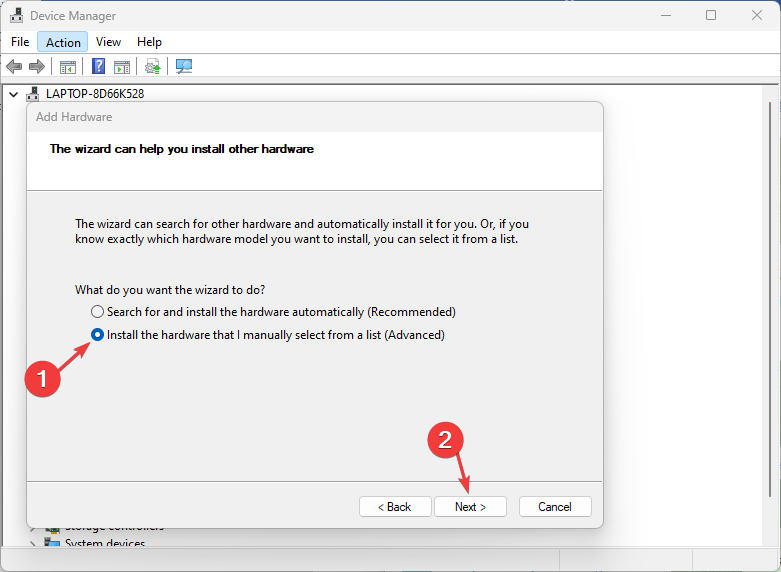
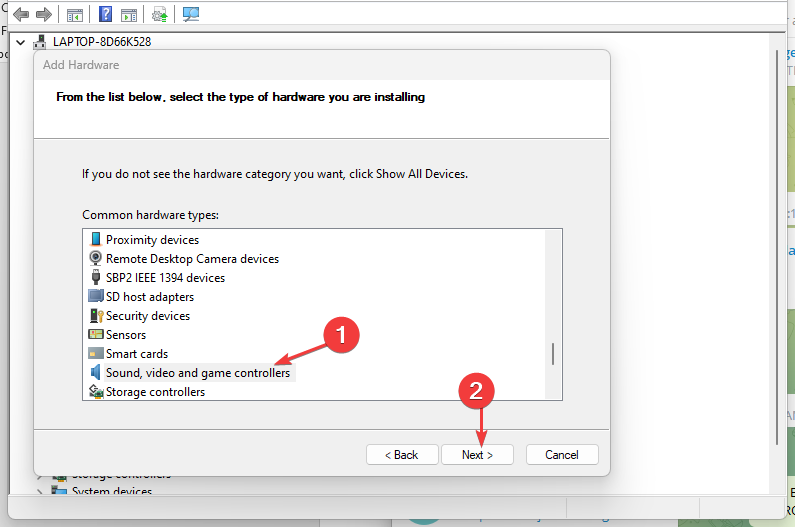
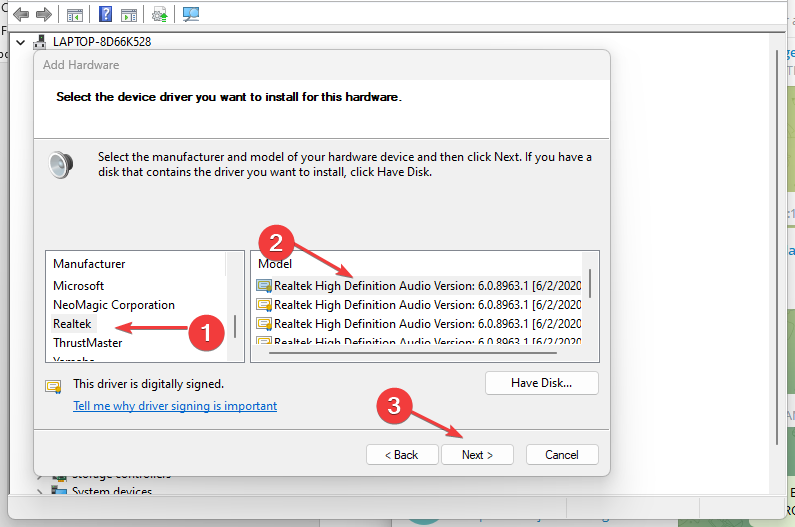
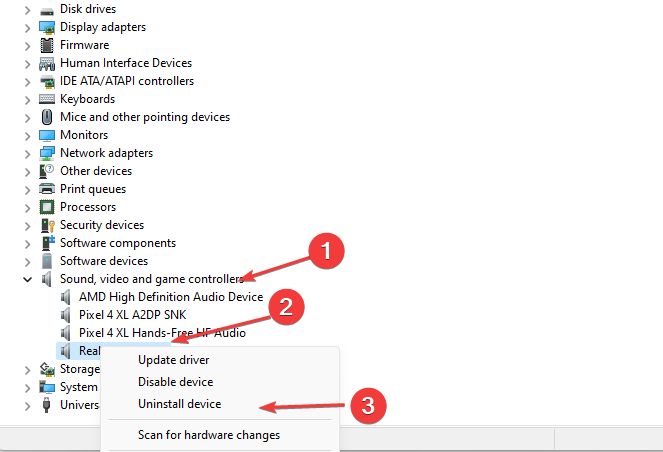
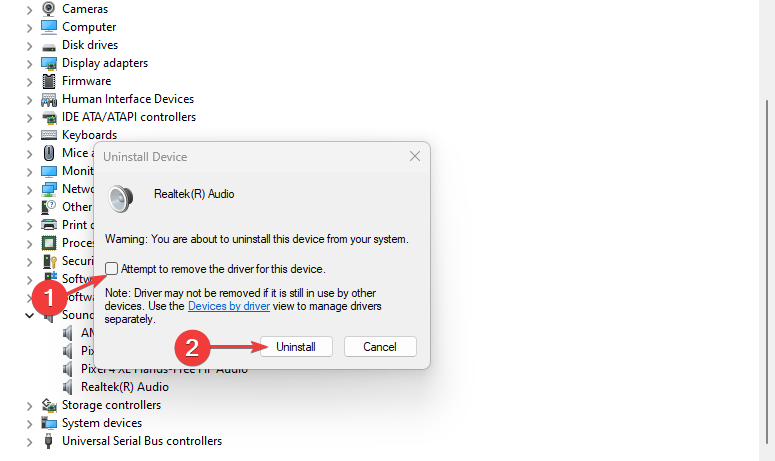
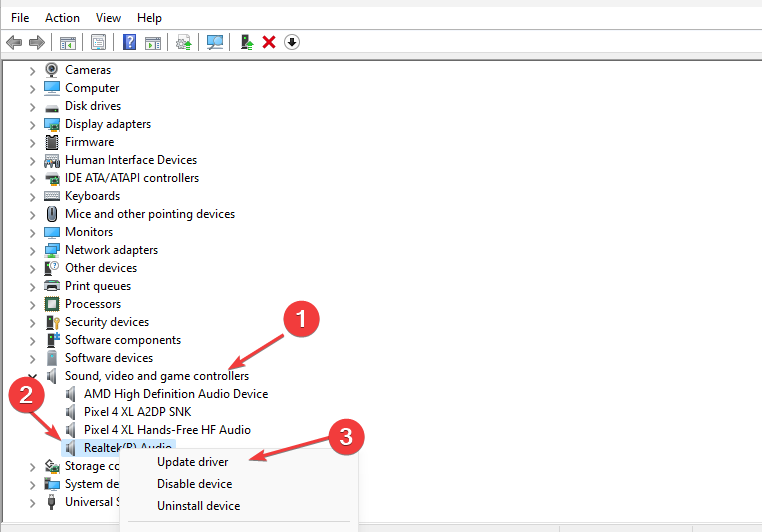
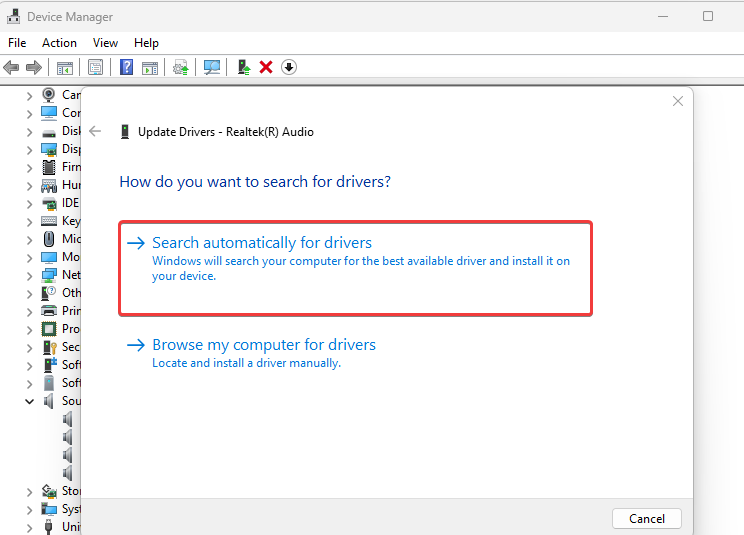
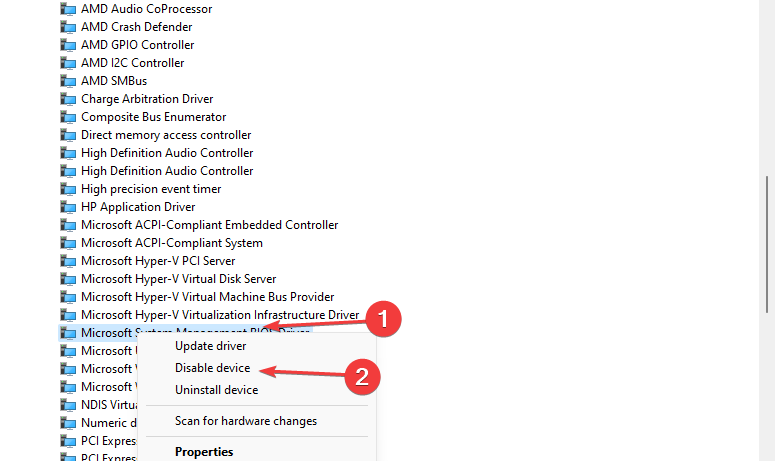
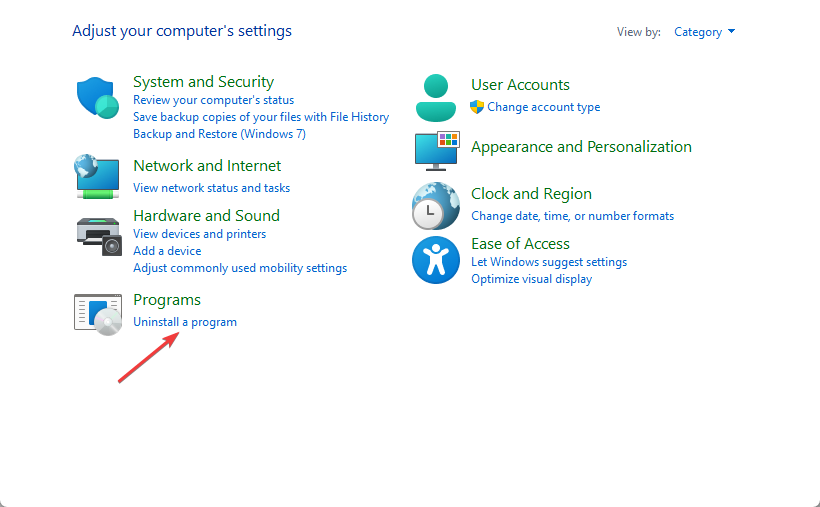
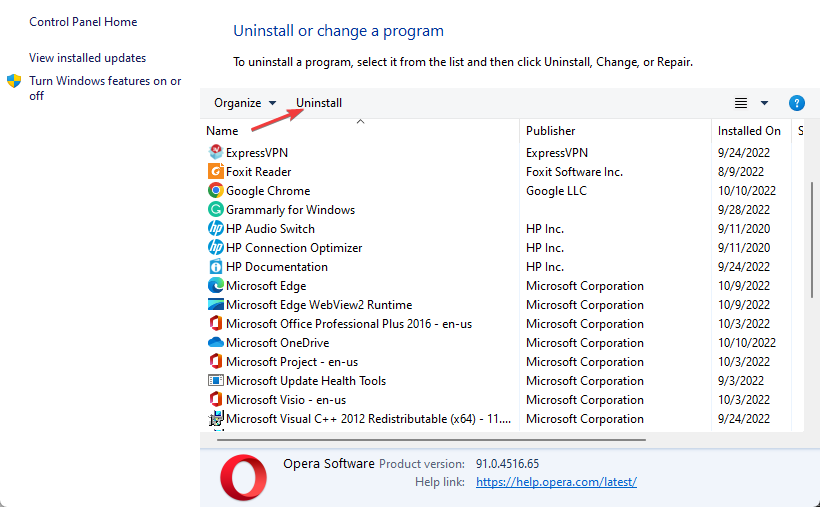
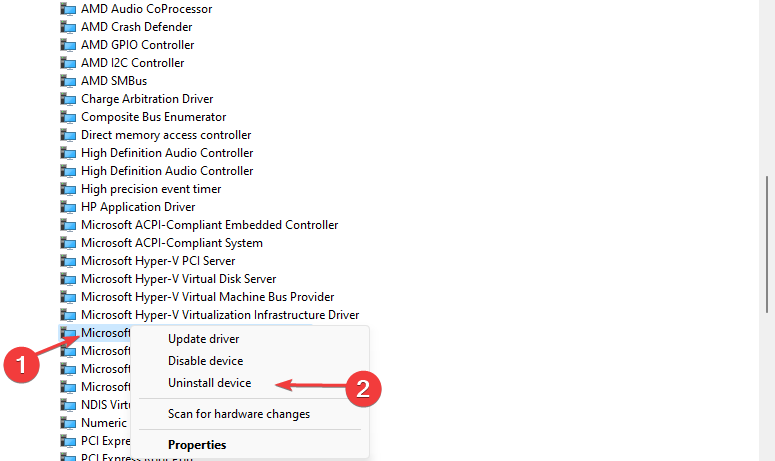








User forum
0 messages